Question
Problème: Comment corriger le code d'erreur Origin 106128 - le service externe rencontre des problèmes ?
Hé. Je reste bloqué sur Origin avec l'erreur de service externe avec le code particulier 106128. J'obtiens cela lorsque j'essaie de jouer au jeu sur origin. Le message indique des problèmes avec le service externe, mais aucune autre explication ou solution. Je suis ignorant. Aide-moi.
Réponse résolue
Le code d'erreur d'origine 106128 - le service externe rencontre des problèmes est l'erreur que les utilisateurs de la plate-forme de distribution numérique d'Electronic Arts. La plateforme permet aux gens d'acheter et de jouer à des jeux vidéo sur leurs ordinateurs personnels.
[1] Ce message d'erreur particulier pourrait indiquer un problème temporaire, donc le redémarrage de la machine pourrait aider à la solution.Cependant, l'apparition continue du message d'erreur montre que le problème est plus profond. Une fois l'erreur apparue, la seule chose que les utilisateurs peuvent faire est de fermer complètement le client Origin. Cependant, ce n'est pas la solution et le lancement n'est pas possible lorsque l'erreur continue d'apparaître à l'écran.
Le code d'erreur Origin 106128 peut se produire en raison de problèmes de serveur ou lorsqu'il est en cours de maintenance.[2] Cela peut se produire parce que les développeurs réparent l'application, par exemple. Vous pouvez vérifier l'état du serveur pour vous assurer qu'il s'agit du déclencheur. Sinon, le problème peut être déclenché par le mode en ligne d'Origin. Le lanceur peut essayer de se connecter au serveur lorsqu'il est en mode en ligne. Cette raison peut être corrigée en changeant le mode hors ligne.
Un autre déclencheur du problème pourrait être l'absence de privilèges d'administrateur. Le jeu peut en avoir besoin pour se lancer mais ne peut pas charger le jeu ou la plateforme. Lancer le jeu avec des privilèges d'administrateur peut aider à résoudre le problème des erreurs récurrentes.
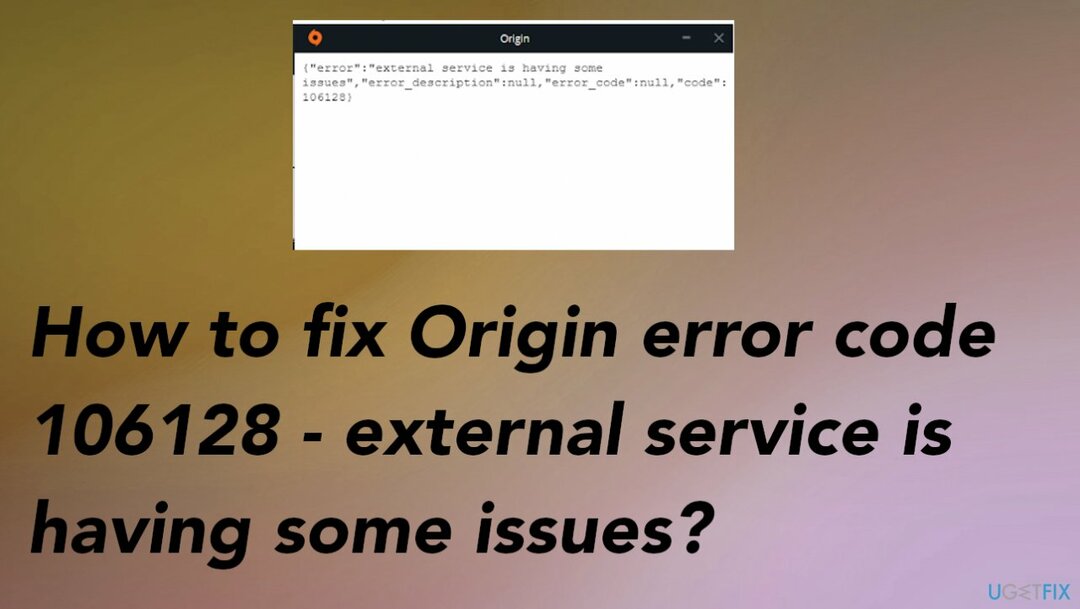
En outre, il est courant de rencontrer le code d'erreur Origin 106128 - le service externe rencontre des problèmes ou d'autres problèmes d'application, de programme ou de système lorsque des fichiers particuliers sont corrompus sur la machine. Ces problèmes avec des fichiers altérés ou endommagés peuvent apparaître en raison de logiciels malveillants[3] les restes, d'autres problèmes de compatibilité de programme ou même des modifications manuelles qui ont conduit à ces problèmes avec les fonctions PC nécessaires.
Vous pouvez vérifier les éléments malveillants, les infections actives et les éléments endommagés, et réparer les données nécessaires dans les dossiers système avec un outil comme RéimagerMachine à laver Mac X9. C'est le moyen de résoudre tous les problèmes de données courants, et c'est le moyen de corriger éventuellement le code d'erreur Origin 106128 - le service externe a des problèmes.
1. Passer en mode hors ligne
Pour réparer le système endommagé, vous devez acheter la version sous licence de Réimager Réimager.
- Lancez l'application Origin.
- Une fois dans le lanceur Origin, cliquez sur le Origine bouton dans le coin supérieur gauche.
- Cliquer sur Se déconnecter.
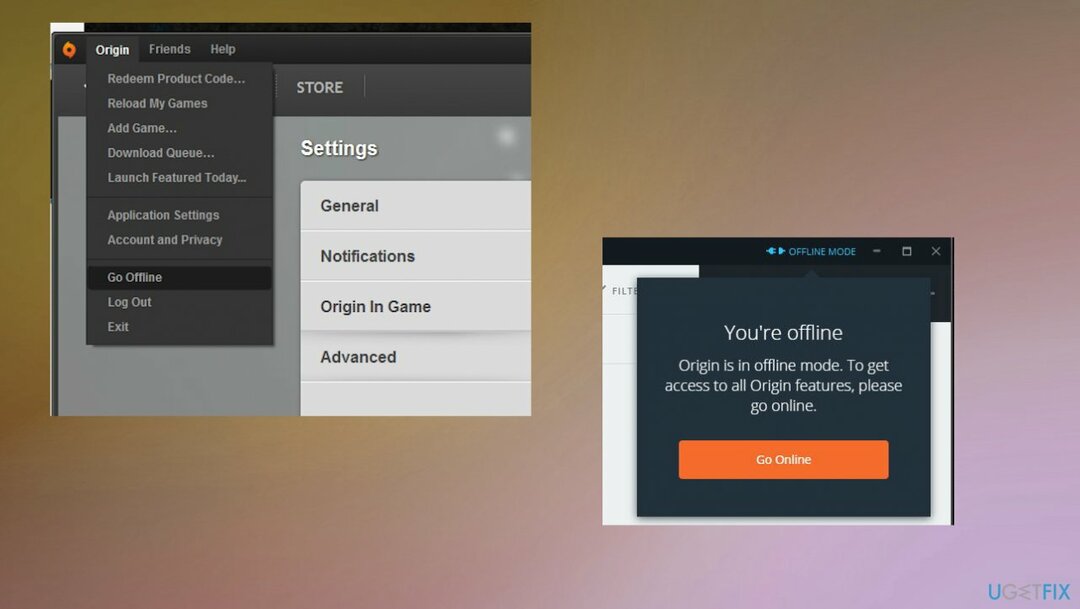
- Vous pouvez essayer de lancer le jeu pour voir si l'erreur persiste.
2. Exécutez le jeu avec des privilèges d'administrateur
Pour réparer le système endommagé, vous devez acheter la version sous licence de Réimager Réimager.
- Accédez à l'emplacement où se trouve le raccourci Origin et cliquez dessus avec le bouton droit de la souris.
- appuyez sur la Propriétés option dans le menu contextuel apparu.
- Déplacez-vous vers le Compatibilité languette.
- Assurez-vous de vérifier le Exécutez ce programme en tant qu'administrateur option.
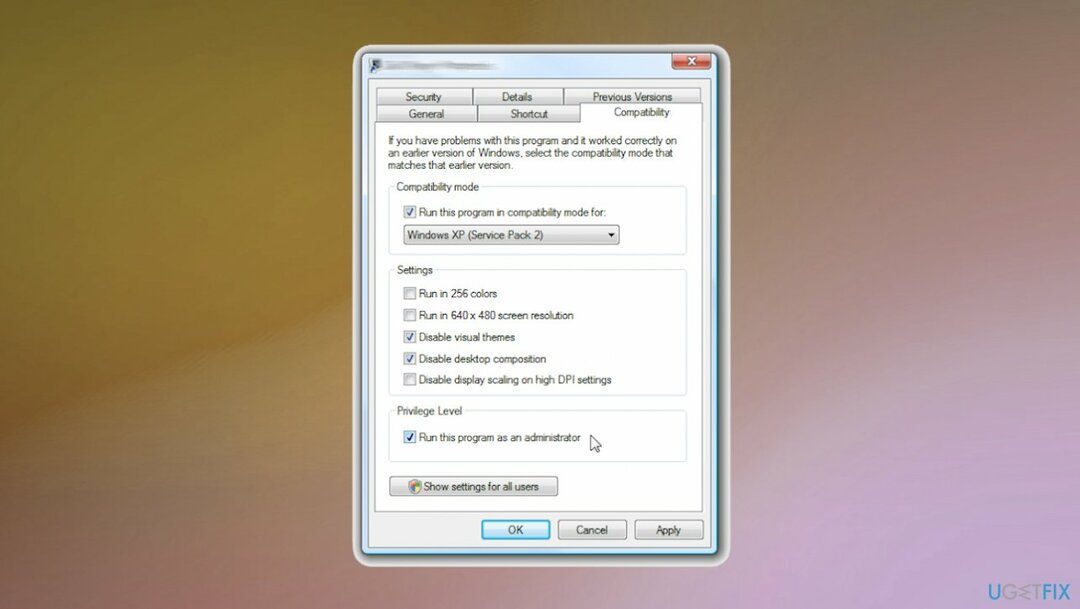
- Appuyez sur les boutons Appliquer et OK pour enregistrer les modifications.
- Accédez à l'emplacement sur votre PC où l'exécutable du jeu est enregistré.
- Répétez le processus pour que le jeu s'exécute en tant qu'administrateur.
3. Vérifier les fichiers du jeu sur Steam
Pour réparer le système endommagé, vous devez acheter la version sous licence de Réimager Réimager.
- Ouvrez l'application de bureau Steam et accédez à BIBLIOTHÈQUE.
- Trouvez le jeu problématique et faites un clic droit dessus.
- Dans le menu contextuel, cliquez sur le Propriétés option.
- Naviguez vers le FICHIERS LOCAUX languette.
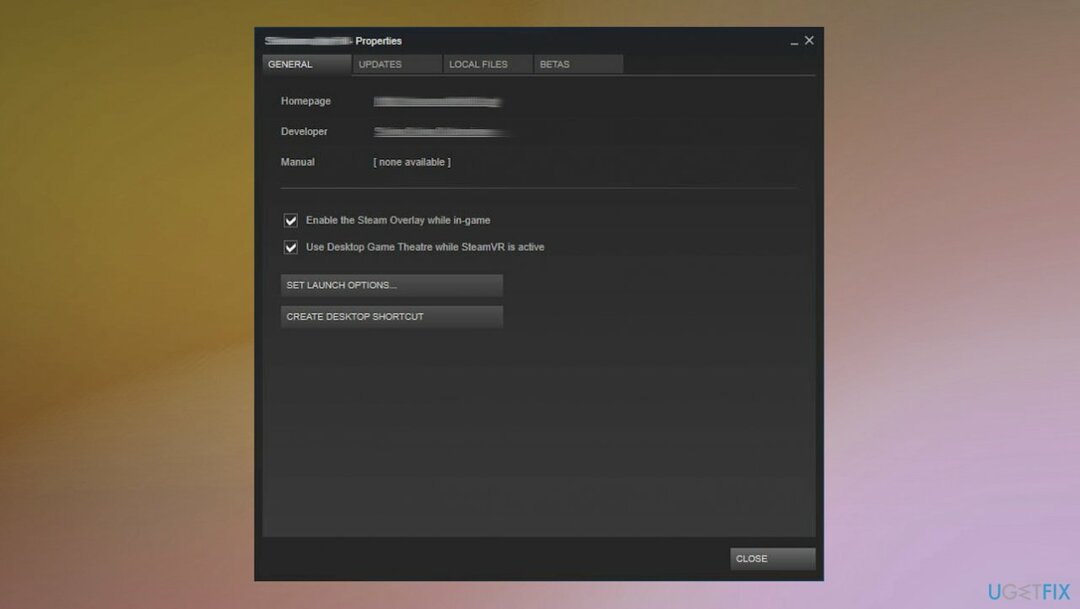
- Frappez sur le Vérifier l'intégrité des fichiers du jeu bouton.
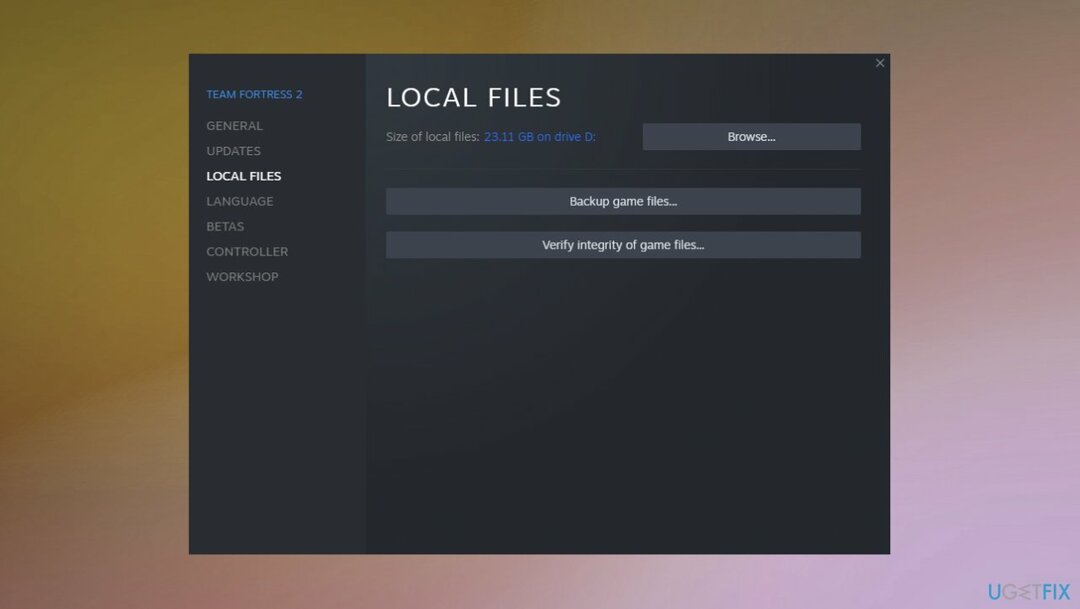
- Steam va maintenant commencer à vérifier les fichiers du jeu et à remplacer ceux qui sont corrompus. Ce processus peut prendre 10 à 15 minutes, voire plus.
- Une fois le processus terminé, vous pouvez essayer d'ouvrir votre jeu.
4. Réinstaller l'application
Pour réparer le système endommagé, vous devez acheter la version sous licence de Réimager Réimager.
- appuyez sur la Touche Windows + R ouvrir un Courir boite de dialogue.
- Tapez ensuite dans la barre de recherche appwiz.cpl et appuyez sur Entrer ouvrir.
- Tu peux aller à Désinstaller un programme passant par Panneau de commande aussi.
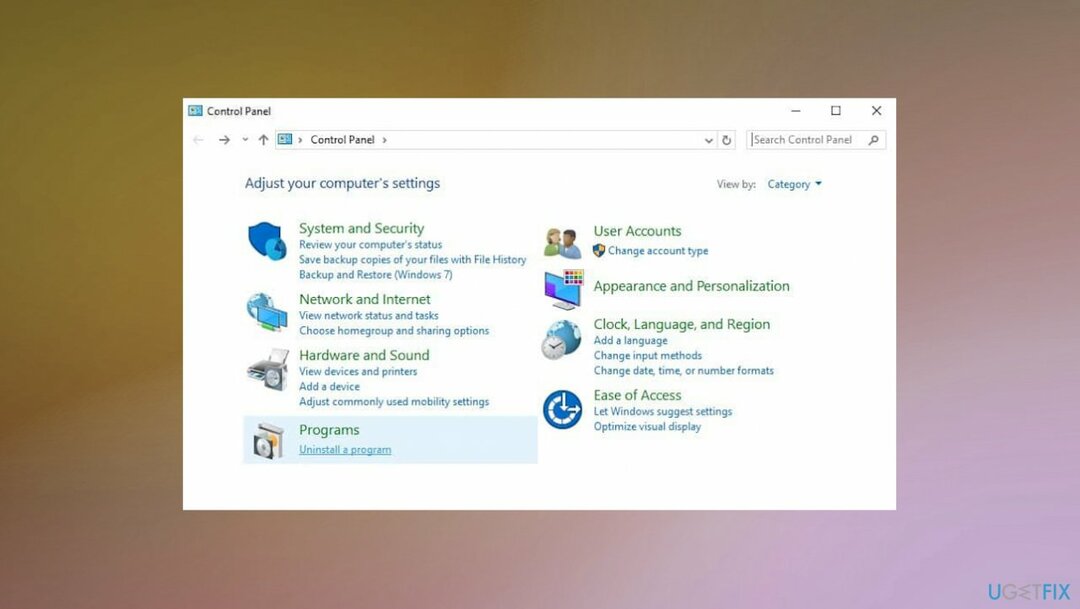
- Dans la liste des applications, recherchez Origine.
- Faites un clic droit sur le lanceur et cliquez sur Désinstaller.
- Suivez les instructions pour terminer le processus.
- Visitez le site officiel d'Origin et téléchargez le programme d'installation d'Origin.
- Cliquez sur le programme d'installation une fois qu'il est téléchargé.
- Suivez les instructions à l'écran pour terminer l'installation.
Réparez vos erreurs automatiquement
L'équipe ugetfix.com essaie de faire de son mieux pour aider les utilisateurs à trouver les meilleures solutions pour éliminer leurs erreurs. Si vous ne voulez pas vous débattre avec les techniques de réparation manuelles, veuillez utiliser le logiciel automatique. Tous les produits recommandés ont été testés et approuvés par nos professionnels. Les outils que vous pouvez utiliser pour corriger votre erreur sont répertoriés ci-dessous :
Offrir
Fais le maintenant!
Télécharger le correctifBonheur
Garantie
Fais le maintenant!
Télécharger le correctifBonheur
Garantie
Si vous n'avez pas réussi à corriger votre erreur à l'aide de Reimage, contactez notre équipe d'assistance pour obtenir de l'aide. S'il vous plaît, laissez-nous savoir tous les détails que vous pensez que nous devrions savoir sur votre problème.
Ce processus de réparation breveté utilise une base de données de 25 millions de composants qui peut remplacer tout fichier endommagé ou manquant sur l'ordinateur de l'utilisateur.
Pour réparer le système endommagé, vous devez acheter la version sous licence de Réimager outil de suppression de logiciels malveillants.

Empêcher les sites Web, les FAI et d'autres parties de vous suivre
Pour rester totalement anonyme et empêcher le FAI et le gouvernement d'espionner sur vous, vous devriez employer Accès Internet Privé VPN. Il vous permettra de vous connecter à internet tout en étant totalement anonyme en cryptant toutes les informations, en empêchant les trackers, les publicités, ainsi que les contenus malveillants. Plus important encore, vous arrêterez les activités de surveillance illégales que la NSA et d'autres institutions gouvernementales mènent derrière votre dos.
Récupérez vos fichiers perdus rapidement
Des imprévus peuvent survenir à tout moment lors de l'utilisation de l'ordinateur: il peut s'éteindre suite à une coupure de courant, un Un écran bleu de la mort (BSoD) peut se produire, ou des mises à jour Windows aléatoires peuvent affecter la machine lorsque vous vous absentez pendant quelques instants. minutes. Par conséquent, vos travaux scolaires, vos documents importants et d'autres données pourraient être perdus. À récupérer fichiers perdus, vous pouvez utiliser Récupération de données Pro – il recherche parmi les copies de fichiers encore disponibles sur votre disque dur et les récupère rapidement.